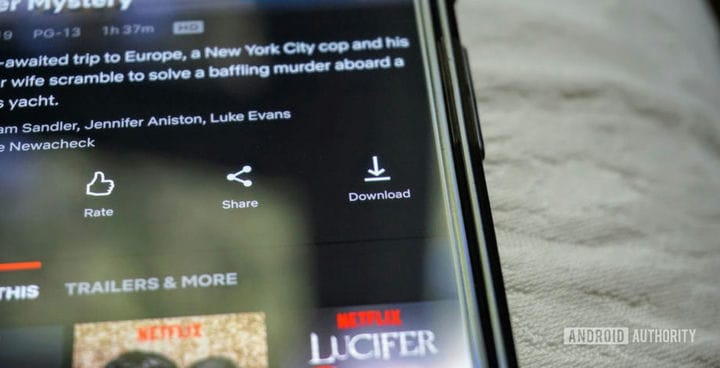Как скачать фильмы и телешоу с Netflix
Будь то из-за того, что вы находитесь в самолете или собираетесь исчерпать лимит данных за месяц, бывают случаи, когда потоковая передача Netflix невозможна. К счастью, сервис потоковой передачи предлагает возможность смотреть ваш контент в автономном режиме. Давайте посмотрим, как загружать фильмы с Netflix и как загружать шоу Netflix.
Можно ли загружать фильмы и шоу с Netflix?
Не все фильмы и телешоу доступны для офлайн-просмотра. Чтобы помочь вам найти то, что есть, нажмите кнопку «Загрузки» на нижней панели навигации. Вы должны увидеть серую кнопку «Найти что-то для загрузки» или «Найти еще для загрузки».
Нажав на кнопку, вы попадете в раздел приложения «Доступно для загрузки ». Этот раздел содержит тщательно отобранные списки фильмов и шоу, доступных для загрузки, хотя вы не можете искать здесь.
Если у вас уже есть фильм или телешоу, поддерживающее офлайн-просмотр, продолжайте просматривать разделы ниже.
Как скачать фильмы с Netflix
Начните с запуска приложения Netflix. Оттуда поищите любой фильм, который вы хотите посмотреть.
Выбрав фильм, поддерживающий просмотр в автономном режиме, коснитесь значка «Загрузить» рядом со значком «Поделиться». По завершении загрузки фильма коснитесь значка «Загрузки» в нижней части навигации. Здесь вы можете просматривать и управлять всем загруженным контентом.
Когда вы закончите смотреть фильм, вернитесь в раздел Загрузки и коснитесь значка карандаша в правом верхнем углу. Выберите фильм, который вы закончили смотреть, и нажмите значок корзины в правом верхнем углу, чтобы удалить его и освободить место на вашем устройстве.
Читайте: 10 лучших смешных фильмов на Netflix
Подвести итоги:
- Откройте приложение Netflix.
- Нажмите на фильм, который поддерживает офлайн-просмотр.
- Коснитесь значка «Загрузить» рядом со значком «Поделиться».
- Коснитесь значка Загрузки на нижней панели навигации.
- Наслаждайтесь или удалите свой фильм!
Как скачать шоу Netflix
Процесс загрузки телешоу в основном такой же. Откройте приложение Netflix и найдите шоу, которое вам нравится. Предполагая, что он поддерживает просмотр в автономном режиме, вы найдете значок загрузки рядом с описанием серии.
К сожалению, Netflix не поддерживает загрузку всего сезона сразу. Это дает вам свободу выбора, какие серии вы хотите посмотреть, но это может быть утомительно, если вы хотите посмотреть весь сезон.
Даже процесс управления загруженными шоу такой же, как и для загруженных фильмов. Коснитесь значка Загрузки на нижней панели навигации, чтобы просмотреть и удалить выпуски. Вы также можете включить или отключить интеллектуальную загрузку, которая автоматически загружает новые выпуски и удаляет просмотренные вами.
Напомним:
- Откройте приложение Netflix.
- Нажмите на шоу, которое поддерживает просмотр в автономном режиме.
- Коснитесь значка загрузки рядом с описанием серии.
- Коснитесь значка Загрузки на нижней панели навигации.
- Наслаждайтесь или удалите свое шоу!
Далее: Как удалить историю Netflix
Источник записи: https://www.androidauthority.com